Qu'est-ce “ConnectionCachefld endommagera votre ordinateur”?
L'application ConnectionCache appartient à la catégorie des logiciels publicitaires, principalement attribué à sa capacité à manipuler les paramètres du navigateur et à déployer des publicités. Plus précisement, le programme fait partie de la célèbre famille de logiciels malveillants AdLoad qui cible les utilisateurs de macOS depuis des années. Une fois installé sur votre macOS, le programme générera le message d'erreur contextuel suivant:
ConnectionCachefld endommagera votre ordinateur.
Ce fichier a été téléchargé à une date inconnue.
D'ACCORD
Afficher dans le Finder
En outre, il a le potentiel de fonctionner comme un pirate de navigateur, dans lequel le programme indésirable peut modifier les préférences de navigation de base et imposer un moteur de recherche trompeur comme option par défaut.
Bien qu'il ne soit pas classé comme virus, le fonctionnement continu de ConnectionCache sur un macOS implique la collecte d'informations concernant l'historique de navigation, clics sur les annonces, les requêtes de recherche, et performances du système. Bien qu'il ne soit pas intrinsèquement malveillant, la présence de ConnectionCache compromet la sécurité globale de votre Mac. Par Conséquent, la suppression complète de cette application est fortement recommandée.
Pour des conseils complets sur l’élimination du logiciel publicitaire ConnectionCache de votre Mac, reportez-vous aux étapes de suppression détaillées fournies dans cet article.
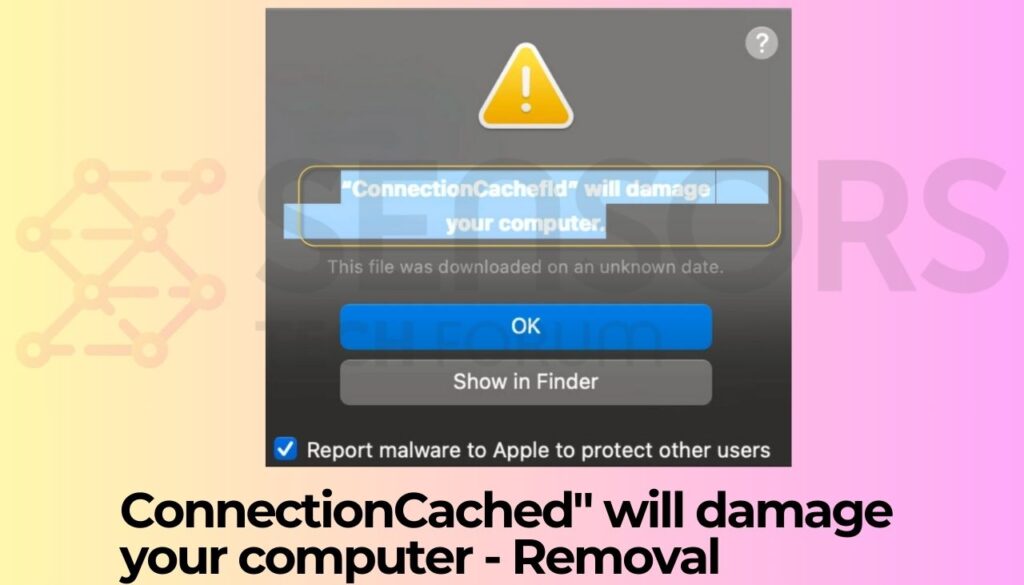
“ConnectionCachelfld endommagera votre ordinateur” Détails
| Nom | ConnectionCache alias. Trojan.Adload |
| Type | Adware / Potentiellement Indésirable application / Virus Mac |
| Temps de retrait | Moins que 15 procès-verbal |
| Outil de suppression |
Voir si votre système a été affecté par des logiciels malveillants
Malware Removal Tool
Malware Removal Tool
|
Pourquoi devriez-vous supprimer ConnectionCachefld de macOS?
ConnectionCache appartient au type d'applications potentiellement indésirables pour Mac. Comme il est devenu clair que l'application n'est pas malveillante, Par conséquent, ce n'est pas un virus typique. Mais quand il obtient l'accès à un Mac, il effectue certaines modifications qui lui permettent de réduire la sécurité de macOS et de l'exposer au risque d'infections par des logiciels malveillants.
Il existe quelques méthodes qui peuvent être utilisées pour la propagation de est ConnectionCache PUP. Ils incluent le regroupement de logiciels, mises à jour de logiciels contrefaits, publicités malveillantes, et sites de téléchargement douteux.
D'une façon ou d'une autre, l'activation de ce logiciel sur votre macOS entraîne des modifications indésirables des paramètres du système et des navigateurs. L'objectif est que l'application puisse commencer à diffuser des publicités ennuyeuses et à monétiser sa présence sur le système.
Aussi, l'application a été signalée pour installer des trackers sur les machines Mac qu'elle affecte. Le suivi utilisé par ConnectionCache sur votre propre ordinateur est censé consister en:
- LSO ou éléments partagés localement.
- Geo-localisateurs.
- Pixels.
- Cookies.
- Mots clés.
Ces technologies peuvent être utilisées afin que les fraudeurs puissent obtenir des informations sur vos recherches en ligne, l'historique de navigation, clics sur les sites et les annonces, les frappes, et d'autres activités en ligne qui décrivent comment vous naviguez sur le Web.
Toutes les données enregistrées peuvent être utilisées à différentes fins telles que la publicité agressive et les revenus. Les menaces telles que ConnectionCache sont considérées comme potentiellement dangereuses et doivent être supprimées immédiatement des systèmes Mac infectés..
ConnectionCachefld est-il un virus informatique?
Bien qu'il ne soit pas classé comme un virus informatique typique, il est fortement recommandé de supprimer le programme de votre Mac pour garantir la sécurité en ligne. Le programme peut toujours présenter des risques en raison de ses caractéristiques de logiciel publicitaire, activités de programme indésirables potentielles, et capacités de porte dérobée.
Supprimer ConnectionCachefld de votre Mac
Pour se débarrasser de cette application indésirable de votre propre Mac, nous suggérons que la suppression ci-dessous soit suivie de près par vous. Les étapes qu'il contient visent à vous permettre de supprimer ce logiciel, ce n'est certainement pas souhaitable. Si les étapes de suppression manuelle représentent une difficulté pour vous, sachez que les experts recommandent une élimination automatique de ce logiciel de votre Mac. Vous pouvez utiliser un logiciel anti-malware avancé. Il pleinement numériser ces programmes et assurez-vous de supprimer tous les fichiers, lié à de tels logiciels qui sont intrusifs sur votre Mac et le rendent également protégé à long terme.
Étapes de préparation avant le retrait:
Avant de commencer à suivre les étapes ci-dessous, noter que vous devez d'abord faire les préparations suivantes:
- Sauvegardez vos fichiers au cas où le pire se produit.
- Assurez-vous d'avoir un appareil avec ces instructions sur standy.
- Armez-vous de patience.
- 1. Rechercher les logiciels malveillants sur Mac
- 2. Désinstaller les applications à risque
- 3. Nettoyez vos navigateurs
Étape 1: Rechercher et supprimer les fichiers ConnectionCache de votre Mac
Lorsque vous rencontrez des problèmes sur votre Mac en raison de scripts et de programmes indésirables tels que ConnectionCache, la méthode recommandée pour éliminer la menace est à l'aide d'un programme anti-malware. SpyHunter pour Mac propose des fonctionnalités de sécurité avancées ainsi que d'autres modules qui amélioreront la sécurité de votre Mac et le protégeront à l'avenir.

Guide de suppression rapide et facile des logiciels malveillants Mac
Étape bonus: Comment rendre votre Mac plus rapide?
Les machines Mac maintiennent probablement le système d'exploitation le plus rapide du marché. Encore, Les Mac deviennent parfois lents et lents. Le guide vidéo ci-dessous examine tous les problèmes possibles qui peuvent rendre votre Mac plus lent que d'habitude ainsi que toutes les étapes qui peuvent vous aider à accélérer votre Mac.
Étape 2: Désinstallez ConnectionCache et supprimez les fichiers et objets associés
1. Appuyez sur la ⇧ + ⌘ + U touches pour ouvrir les utilitaires. Une autre façon est de cliquer sur « Go » puis de cliquer sur « Utilitaires », comme l'image ci-dessous montre:

2. Trouvez Activity Monitor et double-cliquez dessus:

3. Dans le regard de moniteur d'activité pour tous les processus suspects, appartenant ou lié à ConnectionCache:


4. Cliquez sur le "Aller" nouveau sur le bouton, mais cette fois, sélectionnez Applications. Une autre façon est avec les boutons ⇧+⌘+A.
5. Dans le menu Applications, chercher une application suspecte ou une application avec un nom, similaire ou identique à ConnectionCache. Si vous trouvez, faites un clic droit sur l'application et sélectionnez "Déplacer vers la corbeille".

6. Sélectionner Comptes, après quoi, cliquez sur le Connexion Articles préférence. Votre Mac vous affichera une liste des éléments qui démarrent automatiquement lorsque vous vous connectez. Recherchez les applications suspectes identiques ou similaires à ConnectionCache. Cochez l'application dont vous souhaitez empêcher l'exécution automatique, puis sélectionnez sur le Moins ("-") icône pour cacher.
7. Supprimez manuellement tous les fichiers restants qui pourraient être liés à cette menace en suivant les sous-étapes ci-dessous:
- Aller à Chercheur.
- Dans la barre de recherche tapez le nom de l'application que vous souhaitez supprimer.
- Au-dessus de la barre de recherche changer les deux menus déroulants à "Fichiers système" et "Sont inclus" de sorte que vous pouvez voir tous les fichiers associés à l'application que vous souhaitez supprimer. Gardez à l'esprit que certains des fichiers ne peuvent pas être liés à l'application de manière très attention quels fichiers vous supprimez.
- Si tous les fichiers sont liés, tenir la ⌘ + A boutons pour les sélectionner, puis les conduire à "Poubelle".
Si vous ne pouvez pas supprimer ConnectionCache via Étape 1 au dessus:
Si vous ne trouvez pas les fichiers de virus et des objets dans vos applications ou d'autres endroits que nous avons indiqués ci-dessus, vous pouvez rechercher manuellement pour eux dans les bibliothèques de votre Mac. Mais avant de faire cela, s'il vous plaît lire l'avertissement ci-dessous:
1. Cliquer sur "Aller" puis "Aller au dossier" comme indiqué ci-dessous:

2. Tapez "/Bibliothèque / LauchAgents /" et cliquez sur Ok:

3. Supprimez tous les fichiers de virus qui ont un nom similaire ou identique à ConnectionCache. Si vous croyez qu'il n'y a pas un tel fichier, ne pas supprimer quoi que ce soit.

Vous pouvez répéter la même procédure avec les autres répertoires suivants Bibliothèque:
→ ~ / Library / LaunchAgents
/Bibliothèque / LaunchDaemons
Pointe: ~ est-il sur le but, car elle conduit à plus LaunchAgents.
Étape 3: Supprimer ConnectionCache - extensions liées de Safari / Chrome / Firefox









ConnectionCache-FAQ
Qu'est-ce que ConnectionCache sur votre Mac?
La menace ConnectionCache est probablement une application potentiellement indésirable. Il y a aussi une chance que cela soit lié à Malware Mac. Dans l'affirmative, ces applications ont tendance à ralentir considérablement votre Mac et à afficher des publicités. Ils peuvent également utiliser des cookies et d'autres trackers pour obtenir des informations de navigation à partir des navigateurs Web installés sur votre Mac..
Les Mac peuvent-ils contracter des virus?
Oui. Autant que tout autre appareil, Les ordinateurs Apple sont effectivement infectés par des logiciels malveillants. Les appareils Apple ne sont peut-être pas une cible fréquente les logiciels malveillants auteurs, mais soyez assuré que presque tous les appareils Apple peuvent être infectés par une menace.
Quels types de menaces Mac existe-t-il?
Selon la plupart des chercheurs en malwares et experts en cybersécurité, la types de menaces qui peuvent actuellement infecter votre Mac peuvent être des programmes antivirus malveillants, adware ou pirates de l'air (PUP), Les chevaux de Troie, ransomwares et malwares crypto-mineurs.
Que faire si j'ai un virus Mac, Like ConnectionCache?
Ne panique pas! Vous pouvez facilement vous débarrasser de la plupart des menaces Mac en les isolant d'abord, puis en les supprimant. Une façon recommandée de procéder consiste à faire appel à un logiciel de suppression de logiciels malveillants qui peut s'occuper automatiquement de la suppression pour vous.
Il existe de nombreuses applications anti-malware Mac parmi lesquelles vous pouvez choisir. SpyHunter pour Mac est l'une des applications anti-malware Mac recommandées, qui peut scanner gratuitement et détecter les virus. Cela permet de gagner du temps pour la suppression manuelle que vous auriez autrement à faire.
How to Secure My Data from ConnectionCache?
Avec quelques actions simples. Tout d'abord, il est impératif que vous suiviez ces étapes:
Étape 1: Trouvez un ordinateur sûr et connectez-le à un autre réseau, pas celui dans lequel votre Mac a été infecté.
Étape 2: Changer tous vos mots de passe, à partir de vos mots de passe e-mail.
Étape 3: Activer authentification à deux facteurs pour la protection de vos comptes importants.
Étape 4: Appelez votre banque au modifier les détails de votre carte de crédit (code secret, etc) si vous avez enregistré votre carte de crédit pour les achats en ligne ou avez effectué des activités en ligne avec votre carte.
Étape 5: Assurez-vous de appelez votre FAI (Fournisseur Internet ou opérateur) et demandez-leur de changer votre adresse IP.
Étape 6: Change ton Mot de passe WiFi.
Étape 7: (En option): Assurez-vous de rechercher les virus sur tous les appareils connectés à votre réseau et répétez ces étapes pour eux s'ils sont affectés.
Étape 8: Installer un anti-malware logiciel avec protection en temps réel sur chaque appareil que vous possédez.
Étape 9: Essayez de ne pas télécharger de logiciels à partir de sites dont vous ne savez rien et restez à l'écart sites Web à faible réputation en général.
Si vous suivez ces recommandations, votre réseau et vos appareils Apple deviendront beaucoup plus sûrs contre les menaces ou les logiciels invasifs et seront également exempts de virus et protégés à l'avenir.
Plus de conseils que vous pouvez trouver sur notre Section Virus MacOS, où vous pouvez également poser des questions et commenter les problèmes de votre Mac.
À propos de la recherche ConnectionCache
Le contenu que nous publions sur SensorsTechForum.com, ce guide de suppression de ConnectionCache inclus, est le résultat de recherches approfondies, le travail acharné et le dévouement de notre équipe pour vous aider à résoudre le problème spécifique de macOS.
Comment avons-nous mené la recherche sur ConnectionCache?
Veuillez noter que notre recherche est basée sur une enquête indépendante. Nous sommes en contact avec des chercheurs indépendants en sécurité, grâce auquel nous recevons des mises à jour quotidiennes sur les dernières définitions de logiciels malveillants, y compris les différents types de menaces Mac, en particulier les logiciels publicitaires et les applications potentiellement indésirables (satisfait).
En outre, la recherche derrière la menace ConnectionCache est soutenue par VirusTotal.
Pour mieux comprendre la menace posée par les logiciels malveillants Mac, veuillez vous référer aux articles suivants qui fournissent des détails bien informés.


